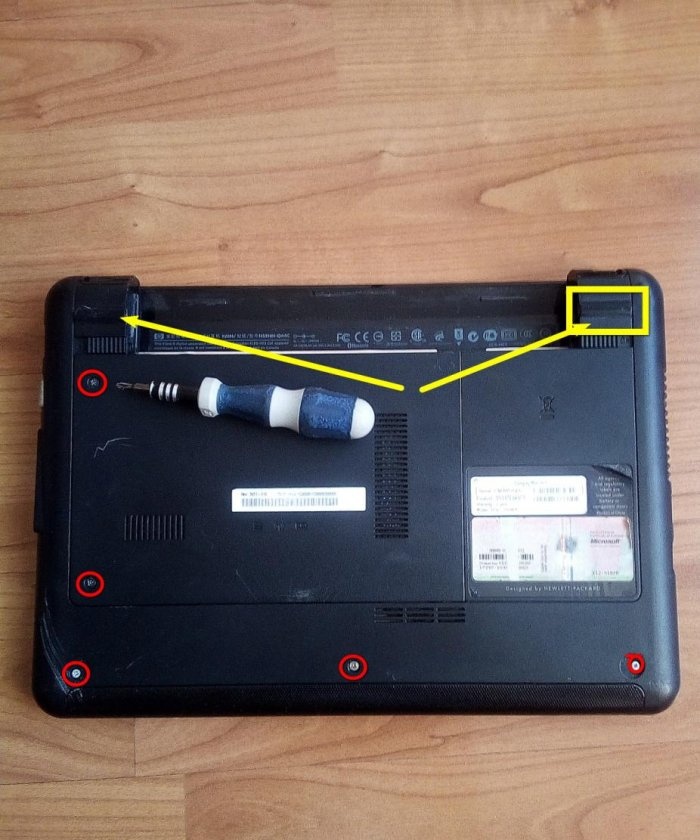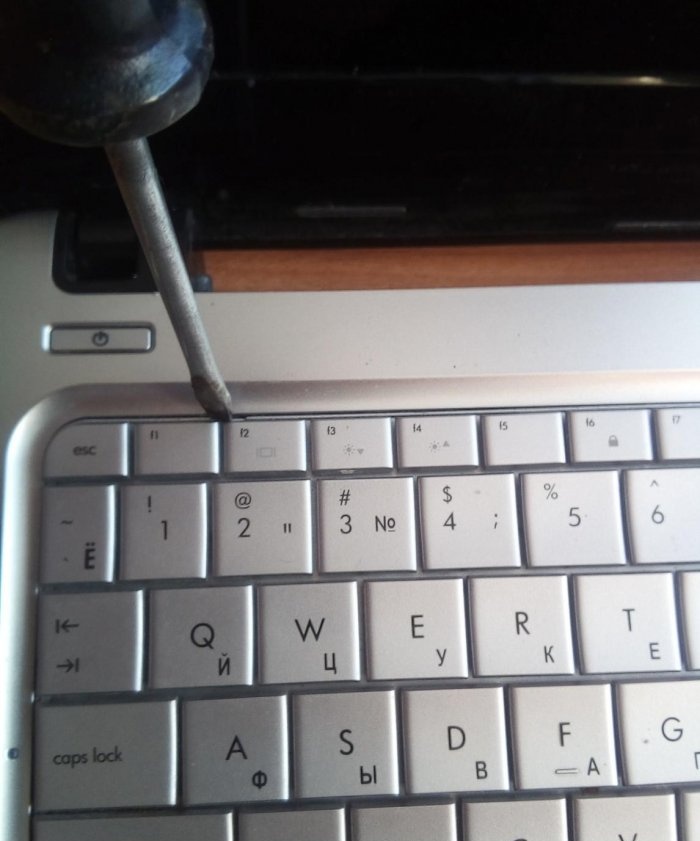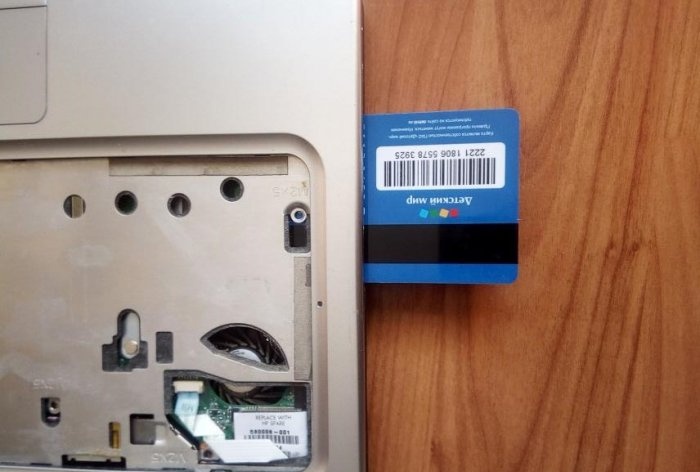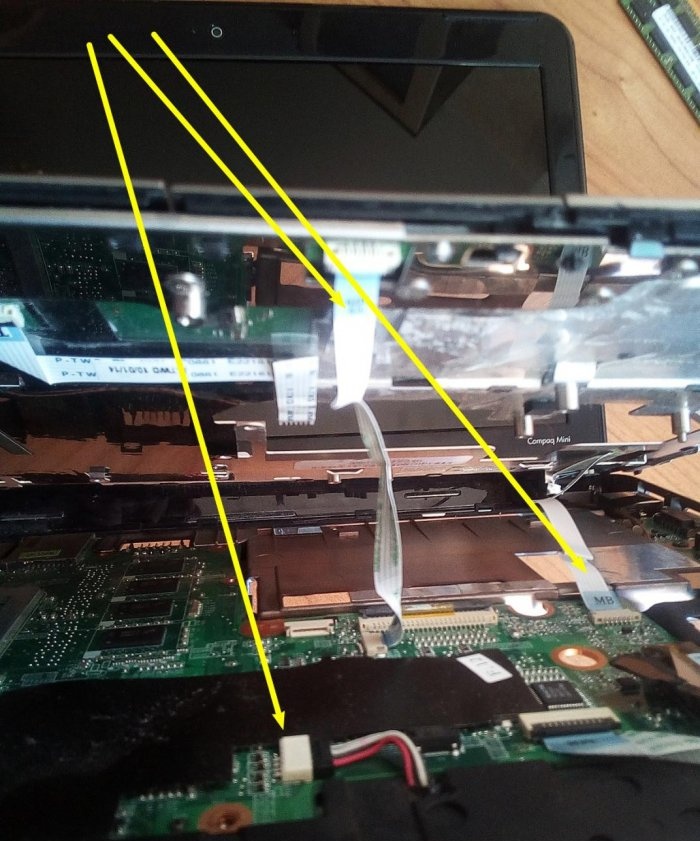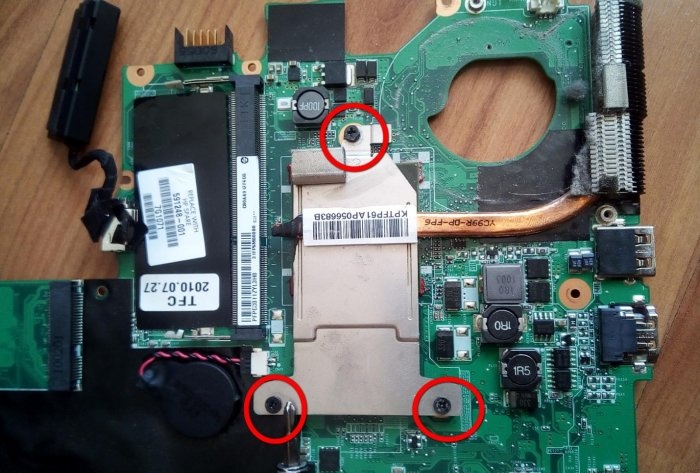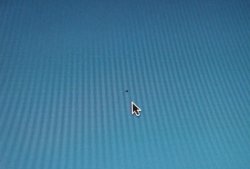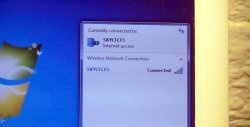Nililinis mo ang iyong laptop mula sa alikabok
May tiyak at hindi maiiwasang darating ang oras na sisimulan mong mapagtanto na ang iyong "miyembro ng pamilya" - isang laptop (netbook) ay naging masyadong maingay at hindi pangkaraniwang mainit. At sa pangkalahatan - kahit papaano ay sinimulan niyang tuparin ang kanyang mga tungkulin na "mali".
Siyempre, maaari kang makipag-ugnay kaagad sa Service Center. Ngunit, bilang isang patakaran, ito ay masyadong mahal. At kung minsan sa mahabang panahon. Kadalasan ang "mga serbisyo" ay sadyang inaantala ang pagpapatupad ng isang utos upang "palalain ang sitwasyon" at kumuha ng mas maraming pera mula sa isang kliyente na walang kakayahan sa mga usapin ng pagpapanatili ng computer.
Paano kung subukan mo ito sa iyong sarili? Hindi ang mga Diyos ang nagsusunog ng mga kaldero! At ito ay hindi lamang tungkol sa pera, ngunit ang katotohanan na maaari mong madali, na nakaupo kasama ang mga kaibigan sa banyo, halimbawa, na parang nagkataon na nagsasabi: "Kahapon ay ginugol ko ang buong araw sa kalikot sa computer. Naayos... makipag-ugnayan sa akin kung mayroon..."
At ito ay nakalulugod sa iyong sariling pagmamataas, at itinataas ito sa mata ng iba. sige, sige!
Una sa lahat, alisin ang baterya.

Ngayon, maingat na sinusuri ang ibabang bahagi ng kaso, hinahanap namin ang mga mounting screws.
Maaari silang maging malinaw na nakikita o nakatago sa ilalim ng mga plug (mga arrow).

Pagkatapos alisin ang takip ng kompartimento na may hard drive, alisin ang drive mismo, idiskonekta muna ang connector. Isantabi na natin.
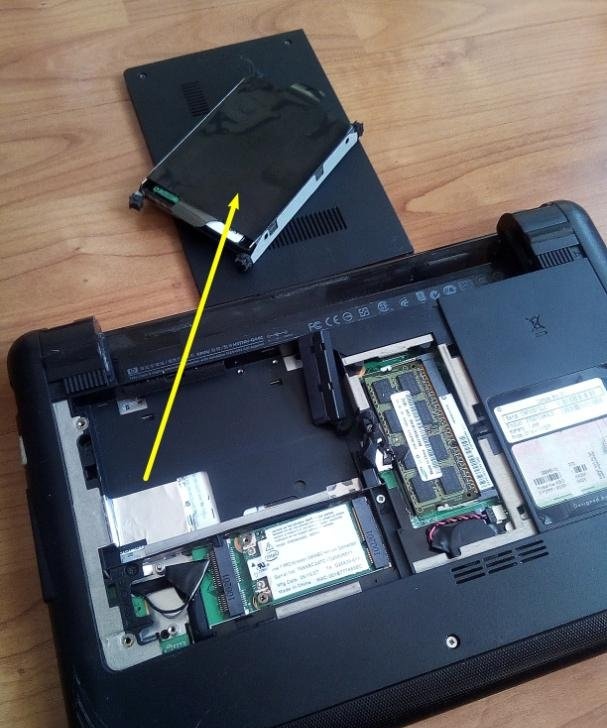
Naghahanap kami ng mga turnilyo na maaaring nasa ilalim ng hard drive, at tinanggal din ang mga module ng RAM, Wi-Fi at Bluetooth (mga dilaw na arrow).
Lumipat tayo sa keyboard.
Sa gilid ng keyboard na pinakamalapit sa monitor, gumamit ng flat-head screwdriver upang maingat na pindutin ang mga latches, habang sinusubukang bahagyang iangat ang buong keyboard.
Phew! Out...HUWAG sobra! Ang keyboard ay konektado sa pamamagitan ng isang cable sa katawan. Idiskonekta namin ito sa pamamagitan ng pag-prying nito mula sa mga gilid gamit ang isang flat screwdriver.


At sa gilid. Alisin ang mga tornilyo na nakatago sa ilalim ng keyboard.
At sa pamamagitan ng pagpasok ng isang patag na bagay, sa kasong ito ay isang diskwento na plastic card, hinahati namin ang kaso. Kadalasan mayroong ilang mga cable sa ilalim ng takip. Mag-ingat!
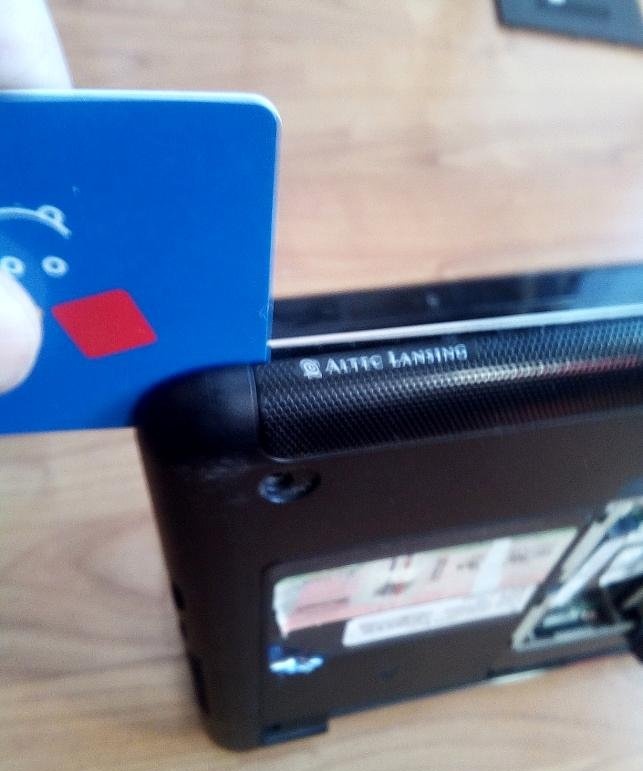
Maingat na idiskonekta ang lahat ng mga cable at konektor (mga arrow) mula sa MOTHERBOARD.
At narito ang "mga panloob na organo" ng aming kaibigan sa laptop.

Mayroong alikabok sa loob nito, tulad ng sa isang vacuum cleaner.
Hinahanap at tinanggal namin ang mga turnilyo na nagse-secure ng motherboard sa case at tinanggal ito.

Nauna nang nadiskonekta ang LAHAT ng mga wire at cable. Inalis namin ang palamigan.
At sa pag-unscrew ng mga turnilyo na nagse-secure sa sistema ng pagwawaldas ng init, maingat, STRICTLY UP, tanggalin ito.
DITO!!! Ito ang dahilan ng pag-ungol ng mas malamig na fan at ang malakas na pag-init ng laptop!!! Ito ay kahawig ng nadama na lana, na hindi pinapayagan ang walang harang na daloy ng hangin sa heat sink. Tinatanggal namin ito gamit ang isang brush, hinihipan ito gamit ang lakas ng aming mga baga, o gumamit ng vacuum cleaner. Huwag kalimutang linisin din ang cooler fan.

At kakaunti na lang ang natitira. Ilapat ang thermal paste sa pangunahing processor at video card processor.Na kung ano mismo ang ginagawa namin. Gamit ang iyong daliri, pakinisin ang inilapat na napakaliit na halaga ng thermal paste upang bumuo ng medyo pantay na layer, 0.5 mm ang kapal.


Kung hindi mo mailapat ang i-paste nang pantay-pantay at kaagad, okay lang. Alisin ito gamit ang isang disk, siguraduhin na walang mga fluff na natitira sa platform ng processor, at ilapat muli. Hanggang sa gumana. Dumating na ngayon ang mahalagang sandali - ang pag-install ng heat removal system sa lugar nito. Ang buong punto ay isang SINGLE-STAMP installation. Walang mga offset. Walang partikular na kumplikado, dahil may mga gabay. Ngunit hindi ito ang unang pagkakataon na tumaya ka. At kahit na hindi ito gumana, at ang lahat ay lumipat nang kaunti sa gilid, hindi mahalaga.
Nagsisimula kaming muli mula sa sandali ng paglalapat ng i-paste. Ngunit ngayon, ang lahat ng mga bahagi ay nasa lugar at ang heat sink at mas malamig, sinimulan namin ang proseso ng pag-assemble ng laptop.
Inilalagay namin ang Motherboard sa lugar nito, hindi nakakalimutan na ikonekta ang lahat ng mga cable at konektor. Sa kabutihang palad, ang mga ito ay ginawa sa paraang imposibleng malito ang anuman. Ang pangunahing bagay ay huwag kalimutang ikonekta ang anuman. Hinihigpitan namin ang LAHAT ng mga turnilyo sa lugar. Muli, ang lahat ay ginagawa sa paraang walang isang tornilyo ang magkasya kahit saan pa. Ilagay ang tuktok na takip ng case at pisilin ang magkabilang kalahati gamit ang iyong mga daliri hanggang makarinig ka ng isang katangiang pag-click. Kasama ang buong perimeter ng katawan.


Inilalagay namin ang keyboard sa lugar nito, hindi nalilimutan na higpitan ang mga tornilyo na matatagpuan sa ilalim nito at ikonekta ang keyboard cable sa motherboard.
Pagkatapos, inilalagay namin ang RAM, Wi-Fi at Hard drive strips sa kanilang mga lugar. Ang huling pagpindot ay ang natitirang maluwag na mga turnilyo at ang baterya.
Binuksan namin ang laptop... At... HURRAY! Lahat ay gumagana. At ang mas malamig ay naging mas tahimik. Kung tutuusin, KAYA NATIN, kahit kailan NAMIN GUSTO! At ang Oras ay lumipad ng hindi napapansin at ang Kaalaman at Kasanayan ay napayaman.
Ito ay kung paano, o may maliit na pagkakaiba, LAHAT ng mga laptop (netbook) ay na-disassemble.Sa mas kamakailang mga modelo, ang baterya ay nakatago sa loob ng kaso, na, sa prinsipyo, ay hindi nagbabago ng anuman para sa amin. Sa mga laptop ng mga naunang taon, may mga CD/DVD player, na inaalis sa pamamagitan ng pag-alis ng tornilyo sa ilalim ng takip ng compartment ng Hard Drive. Ang lahat ay medyo simple. At kawili-wili. Ang pangunahing bagay ay ATTENTION at DESIRE. Good luck!
Siyempre, maaari kang makipag-ugnay kaagad sa Service Center. Ngunit, bilang isang patakaran, ito ay masyadong mahal. At kung minsan sa mahabang panahon. Kadalasan ang "mga serbisyo" ay sadyang inaantala ang pagpapatupad ng isang utos upang "palalain ang sitwasyon" at kumuha ng mas maraming pera mula sa isang kliyente na walang kakayahan sa mga usapin ng pagpapanatili ng computer.
Paano kung subukan mo ito sa iyong sarili? Hindi ang mga Diyos ang nagsusunog ng mga kaldero! At ito ay hindi lamang tungkol sa pera, ngunit ang katotohanan na maaari mong madali, na nakaupo kasama ang mga kaibigan sa banyo, halimbawa, na parang nagkataon na nagsasabi: "Kahapon ay ginugol ko ang buong araw sa kalikot sa computer. Naayos... makipag-ugnayan sa akin kung mayroon..."
At ito ay nakalulugod sa iyong sariling pagmamataas, at itinataas ito sa mata ng iba. sige, sige!
Kakailanganin namin ang:
- Manipis na mga distornilyador ng Phillips (mas mabuti na naka-magnetize).
- Flathead na distornilyador.
- Sipit.
- Mga cotton pad at isang maliit na brush.
- Thermal paste (mas malamig na paste). Ibinebenta sa anumang tindahan ng radyo.
Pag-disassemble ng laptop
Una sa lahat, alisin ang baterya.

Ngayon, maingat na sinusuri ang ibabang bahagi ng kaso, hinahanap namin ang mga mounting screws.
Maaari silang maging malinaw na nakikita o nakatago sa ilalim ng mga plug (mga arrow).

Pagkatapos alisin ang takip ng kompartimento na may hard drive, alisin ang drive mismo, idiskonekta muna ang connector. Isantabi na natin.
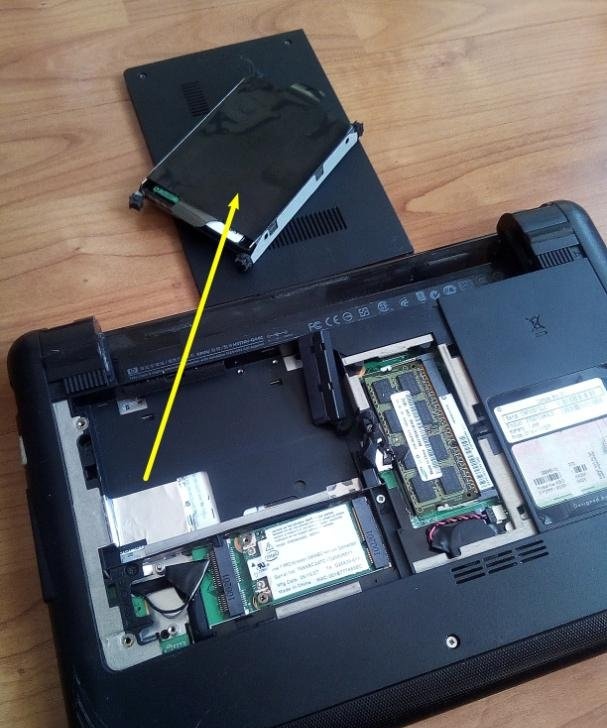
Naghahanap kami ng mga turnilyo na maaaring nasa ilalim ng hard drive, at tinanggal din ang mga module ng RAM, Wi-Fi at Bluetooth (mga dilaw na arrow).
Lumipat tayo sa keyboard.
Sa gilid ng keyboard na pinakamalapit sa monitor, gumamit ng flat-head screwdriver upang maingat na pindutin ang mga latches, habang sinusubukang bahagyang iangat ang buong keyboard.
Phew! Out...HUWAG sobra! Ang keyboard ay konektado sa pamamagitan ng isang cable sa katawan. Idiskonekta namin ito sa pamamagitan ng pag-prying nito mula sa mga gilid gamit ang isang flat screwdriver.


At sa gilid. Alisin ang mga tornilyo na nakatago sa ilalim ng keyboard.
At sa pamamagitan ng pagpasok ng isang patag na bagay, sa kasong ito ay isang diskwento na plastic card, hinahati namin ang kaso. Kadalasan mayroong ilang mga cable sa ilalim ng takip. Mag-ingat!
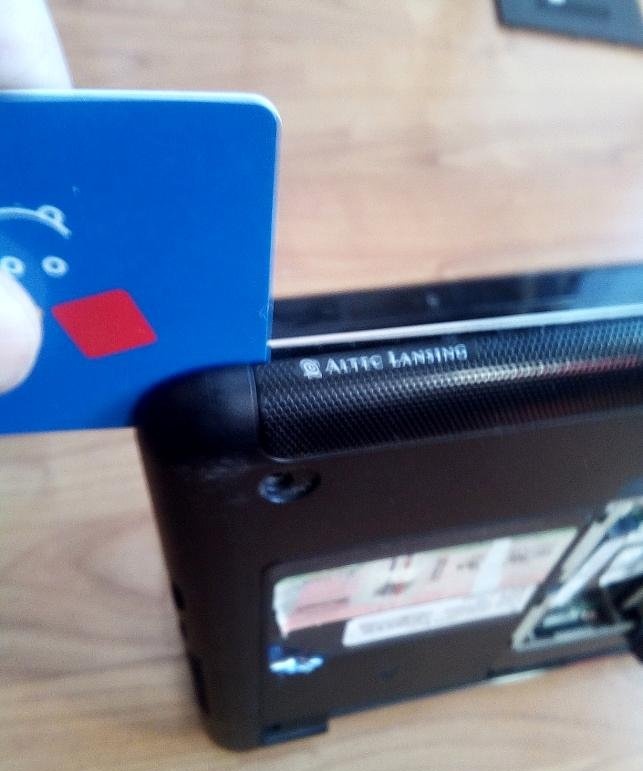
Maingat na idiskonekta ang lahat ng mga cable at konektor (mga arrow) mula sa MOTHERBOARD.
At narito ang "mga panloob na organo" ng aming kaibigan sa laptop.

Mayroong alikabok sa loob nito, tulad ng sa isang vacuum cleaner.
Hinahanap at tinanggal namin ang mga turnilyo na nagse-secure ng motherboard sa case at tinanggal ito.

Nauna nang nadiskonekta ang LAHAT ng mga wire at cable. Inalis namin ang palamigan.
At sa pag-unscrew ng mga turnilyo na nagse-secure sa sistema ng pagwawaldas ng init, maingat, STRICTLY UP, tanggalin ito.
DITO!!! Ito ang dahilan ng pag-ungol ng mas malamig na fan at ang malakas na pag-init ng laptop!!! Ito ay kahawig ng nadama na lana, na hindi pinapayagan ang walang harang na daloy ng hangin sa heat sink. Tinatanggal namin ito gamit ang isang brush, hinihipan ito gamit ang lakas ng aming mga baga, o gumamit ng vacuum cleaner. Huwag kalimutang linisin din ang cooler fan.

At kakaunti na lang ang natitira. Ilapat ang thermal paste sa pangunahing processor at video card processor.Na kung ano mismo ang ginagawa namin. Gamit ang iyong daliri, pakinisin ang inilapat na napakaliit na halaga ng thermal paste upang bumuo ng medyo pantay na layer, 0.5 mm ang kapal.


Kung hindi mo mailapat ang i-paste nang pantay-pantay at kaagad, okay lang. Alisin ito gamit ang isang disk, siguraduhin na walang mga fluff na natitira sa platform ng processor, at ilapat muli. Hanggang sa gumana. Dumating na ngayon ang mahalagang sandali - ang pag-install ng heat removal system sa lugar nito. Ang buong punto ay isang SINGLE-STAMP installation. Walang mga offset. Walang partikular na kumplikado, dahil may mga gabay. Ngunit hindi ito ang unang pagkakataon na tumaya ka. At kahit na hindi ito gumana, at ang lahat ay lumipat nang kaunti sa gilid, hindi mahalaga.
Nagsisimula kaming muli mula sa sandali ng paglalapat ng i-paste. Ngunit ngayon, ang lahat ng mga bahagi ay nasa lugar at ang heat sink at mas malamig, sinimulan namin ang proseso ng pag-assemble ng laptop.
Inilalagay namin ang Motherboard sa lugar nito, hindi nakakalimutan na ikonekta ang lahat ng mga cable at konektor. Sa kabutihang palad, ang mga ito ay ginawa sa paraang imposibleng malito ang anuman. Ang pangunahing bagay ay huwag kalimutang ikonekta ang anuman. Hinihigpitan namin ang LAHAT ng mga turnilyo sa lugar. Muli, ang lahat ay ginagawa sa paraang walang isang tornilyo ang magkasya kahit saan pa. Ilagay ang tuktok na takip ng case at pisilin ang magkabilang kalahati gamit ang iyong mga daliri hanggang makarinig ka ng isang katangiang pag-click. Kasama ang buong perimeter ng katawan.


Inilalagay namin ang keyboard sa lugar nito, hindi nalilimutan na higpitan ang mga tornilyo na matatagpuan sa ilalim nito at ikonekta ang keyboard cable sa motherboard.
Pagkatapos, inilalagay namin ang RAM, Wi-Fi at Hard drive strips sa kanilang mga lugar. Ang huling pagpindot ay ang natitirang maluwag na mga turnilyo at ang baterya.
Binuksan namin ang laptop... At... HURRAY! Lahat ay gumagana. At ang mas malamig ay naging mas tahimik. Kung tutuusin, KAYA NATIN, kahit kailan NAMIN GUSTO! At ang Oras ay lumipad ng hindi napapansin at ang Kaalaman at Kasanayan ay napayaman.
P.S
Ito ay kung paano, o may maliit na pagkakaiba, LAHAT ng mga laptop (netbook) ay na-disassemble.Sa mas kamakailang mga modelo, ang baterya ay nakatago sa loob ng kaso, na, sa prinsipyo, ay hindi nagbabago ng anuman para sa amin. Sa mga laptop ng mga naunang taon, may mga CD/DVD player, na inaalis sa pamamagitan ng pag-alis ng tornilyo sa ilalim ng takip ng compartment ng Hard Drive. Ang lahat ay medyo simple. At kawili-wili. Ang pangunahing bagay ay ATTENTION at DESIRE. Good luck!
Mga katulad na master class
Lalo na kawili-wili

3G 4G antenna na may hanay na higit sa 30 km

Napakahusay na Wi-Fi gun antenna

Ang pinakasimpleng oscilloscope mula sa isang computer

Simpleng Omnidirectional 3G 4G Wi-Fi Antenna

Isang simpleng homemade oscilloscope mula sa isang smartphone

Paano madaling paghiwalayin ang mga magnet mula sa metal na backing ng isang hard drive
Mga komento (4)